СИМВОЛЫИ СТРОКИ
по дисциплине «Основы программирования»
Выполнил: ст-т гр. 19КП2 Вихров Никита
Проверил: доцент каф. ИВС
Хохлов А. Е.
 1 Формулировка задачи
1 Формулировка задачи
Дана S – строка символов длиной n. Выяснить, имеются ли в строке S такие символы Si и Si+1, что Si - это запятая, а Si+1 - тире.
2 Техническое задание
2.1 Требования к программе
Программа должна обеспечивать ввод значения s, а так же выяснить, присутствуют знаки «,-».
2.2 Порядок контроля и приёмки
Для контроля правильности работы программы должен быть разработан тестовый набор данных, состоящий из значения S. Это значение надо ввести при работе программы и сравнить результат работы программы – значение s в сообщении с результатом, полученным путем ручного расчета. Если результаты совпадут, то это будет означать, что программа работает правильно.
3 Описание программы
3.1 Общие сведения
Программа разработана в среде Lazarus, её текст приведен в приложении А.
3.2 Функциональное назначение
Программа предназначена для выяснения, присутствуют знаки «-,» в введенных данных или нет.
 |
3.3 Описание логической структуры
Схема программы представлена на рисунке 1.
Решение задачи начинается с ввода исходных данных s (блок 2). Затем выясняется присутствуют знаки «-,» или нет. (блок 3). Причем при расчете нужно ввести определенную формулу «ShowMessage», чтобы выявить сообщения на экран пользователя(Блок 4,6). Значение s - любое число, которое введет пользователь. Затем показывается сообщение на основе приведенного значения S(Блок 5).
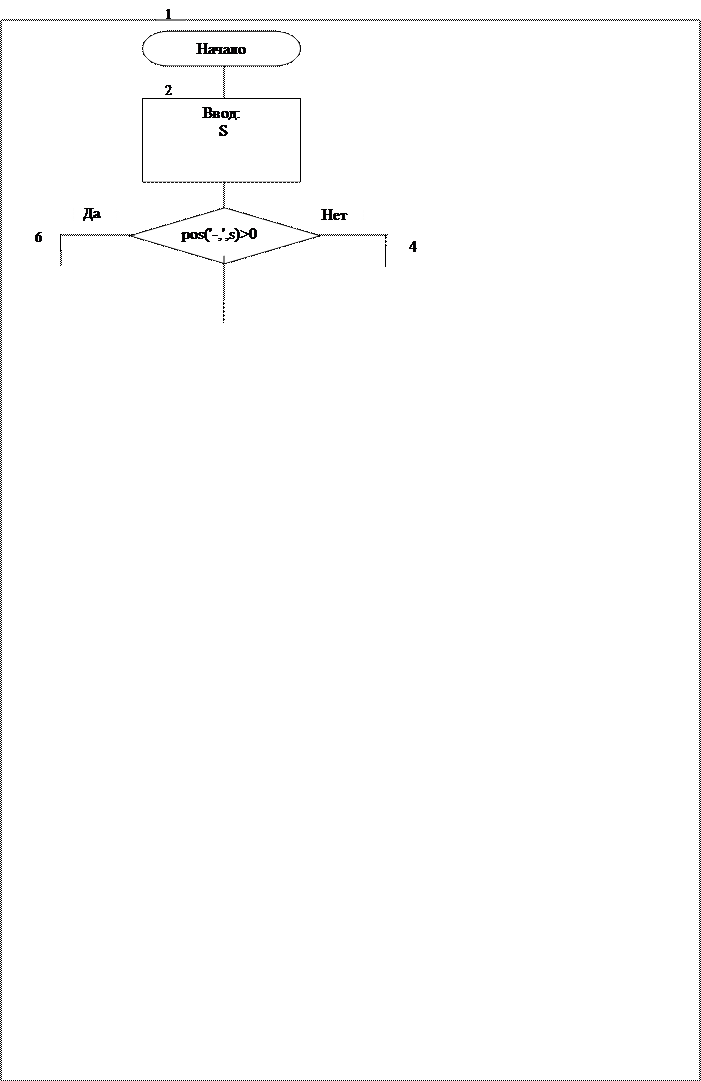
|
|
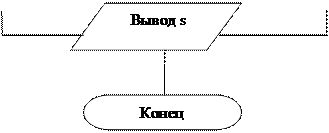 |
Рисунок 1 – Схема программы
 Текст программы приведен в приложении А.
Текст программы приведен в приложении А.
На форме расположены следующие объекты:
- одно текстовое поля Label1 с вкладки Standart. В свойстве Caption этих объектов помещены пояснения для пользователя программы:
Label1.Caption – 'Число:',
- одно поле редактирования Edit1, с вкладки Standart - для ввода исходных данных;
- кнопка Button1 с вкладки Standart для создания обработчика события, который рассчитывает количество информации. В свойстве Caption этого объекта помещено пояснение для пользователя программы: Button1.Caption - 'Выяснить'.
Обработчик TForm1.Button1Click обрабатывает щелчок по кнопке «Вычислить». В разделе описания переменных этого обработчика описаны:
- переменные целого типа real:
S – Энное число
Исполняемая часть обработчика начинается с ввода исходных данных x, y, z. Эти переменные вводится с помощью свойства Text объектов Edit. При этом используется стандартная функция преобразования из строкового типа (string) в целый тип (integer) — StrToFloat. Затем происходит вычисление s.
if pos('-,',s)>0 then ShowMessage('В строке имеется сочетание запятая+тире')
else ShowMessage('В строке нет сочетания запятая+тире');
 Переход к натуральному логарифму необходим потому, что в языке Object Pascal нет стандартной функции двоичного логарифма.
Переход к натуральному логарифму необходим потому, что в языке Object Pascal нет стандартной функции двоичного логарифма.
Для вывода результата формируется строка S, в которую с помощью операции сцепления строк «+», записывается поясняющий текст и результат работы функции преобразования вещественного числа в строку ShowMessage.
Результат работы программы выводится оператором ShowMessage.
4 Программа и методика испытаний
Для проверки правильности работы программы подготовлен тестовый набор данных, представленный в таблице 1.
Таблица 1
| Данные | Значение |
| s |
Вручную рассчитаем значение s.
S=8. Число 8 не имеет знаков «, -», поэтому мы должны увидеть следующий текст на экране: « »
»
 Для проверки правильности работы программы необходимо запустить ее на выполнение и ввести исходные данные из таблицы 1. После этого нажать левой кнопкой мыши на кнопку «Выяснить». На форме появляется результат работы программы.
Для проверки правильности работы программы необходимо запустить ее на выполнение и ввести исходные данные из таблицы 1. После этого нажать левой кнопкой мыши на кнопку «Выяснить». На форме появляется результат работы программы.
При работе программы с тестовыми данными получены результаты, приведенные в приложении Б на рисунках Б.1. Результаты приведенные в таблице 1 совпадают с результатами на рисунке Б.1. Таким образом, можно сделать вывод, что программа работает правильно
5 Описание применения
После запуска программы на выполнение на экране появляется форма с вопросом (см. Приложение Б). Пользователь должен заполнить поле «Число» и нажать левой кнопкой мыши на кнопку «Выяснить». На форме появляется результат работы программы.
Вывод
В ходе выполнения лабораторной работы было сформулировано и утверждено техническое задание на разработку программы, выявляющее текст на панель рабочего стола, показывающее разные значении s в сообщении, разработан алгоритм решения  задачи, составлена и отлажена программа, оформлена документация на программу. Проведенные испытания показали, что программа работает правильно.
задачи, составлена и отлажена программа, оформлена документация на программу. Проведенные испытания показали, что программа работает правильно.
 |
ТЕКСТ ПРОГРАММЫ
Приложение А
(обязательное)
 unit Unit1;
unit Unit1;
{$mode objfpc}{$H+}
interface
uses
Classes, SysUtils, FileUtil, Forms, Controls, Graphics, Dialogs, StdCtrls;
type
{ TForm1 }
TForm1 = class(TForm)
Button1: TButton;
Edit1: TEdit;
Label1: TLabel;
procedure Button1Click(Sender: TObject);
private
{ private declarations }
public
{ public declarations }
end;
var
Form1: TForm1;
implementation
{$R *.lfm}
{ TForm1 }
procedure TForm1.Button1Click(Sender: TObject);
var
s:real;
begin
s:=StrToFloat(Edit1.Text);
if pos('-,',s)>0 then ShowMessage('В строке имеется сочетание запятая+тире')
else ShowMessage('В строке нет сочетания запятая+тире');
end;
end. 
 |
РЕЗУЛЬТАТЫИСПЫТАНИЙ
Приложение Б
(обязательное)
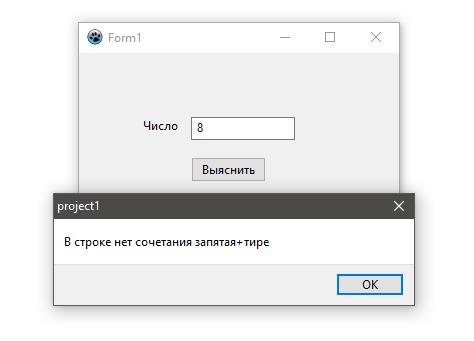
Рисунок Б.1